Pravilna zamjena tipkovnice na prijenosnom računalu ASUS
U slučaju oštećenja ili neuspjeha tipkovnice na prijenosnicima ASUS, može se zamijeniti odspajanjem oštećenog uređaja. U članku ćemo pokušati opisati cijeli proces zamjene što je više moguće.
sadržaj
Promijenite tipkovnicu na prijenosnom računalu ASUS
Unatoč postojanju mnogih modela prijenosnih računala ASUS, proces zamjene tipkovnice uvijek se svodi na iste akcije. U ovom slučaju, clave su samo dvije vrste.
Korak 1: Priprava
Prije nego što počnete zamijeniti tipkovnicu na ASUS laptop, morate napraviti nekoliko komentara o odabiru odgovarajućeg uređaja. Zbog činjenice da je svaki model prijenosnog računala opremljen određenim modelom Claudije, kompatibilnim s malim brojem drugih uređaja.
- Tipično, tipkovnica se može naći prema broju modela prijenosnog računala koji se nalazi na donjem poklopcu na posebnom području.
Vidi također: Otkrivamo ime ASUS modela prijenosnog računala
- Klava ima sličnu naljepnicu, ali u ovom slučaju možete pronaći model samo nakon uklanjanja.
- U nekim slučajevima, kada kupujete tipkovnicu, možda vam je potreban stari broj uređaja (P / N).


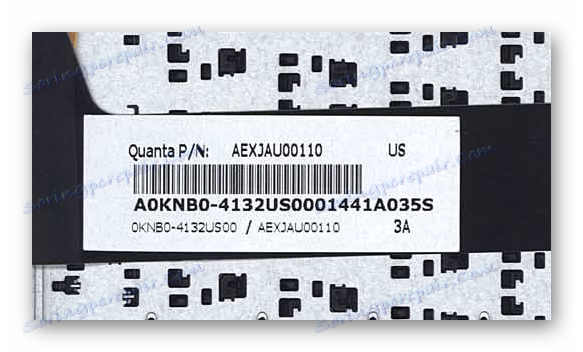
Nadamo se da u ovoj fazi niste imali nikakvih nesporazuma.
Korak 2: Ekstrakt
Ovisno o modelu ASUS laptopa, njegov dizajn i vrsta tipkovnice mogu značajno varirati. Postupak ekstrakcije detaljno je opisan u drugom članku na web mjestu, s kojim morate pročitati i, prema uputama, onemogućiti staru tipkovnicu.

Više detalja: Kako ukloniti tipkovnicu na prijenosnom računalu ASUS
Korak 3: Instalacija
Ako je tipkovnica ispravno uklonjena, novi uređaj se može instalirati bez ikakvih problema. Ovisno o modelu prijenosnog računala, možete otići izravno u upute za instaliranje uklonjive ili ugrađene tipkovnice.
izmjenjivi
- Spojite petlju s nove tipkovnice na priključak označen na fotografiji.
- Pažljivo gurnite dno tipkovnice ispod rubova kućišta prijenosnika.
- Sada stavite tipkovnicu na laptop i pritisnite ga dolje preko plastične sjedne.
- Nakon toga, prijenosno računalo može se sigurno uključiti i testirati za performanse.


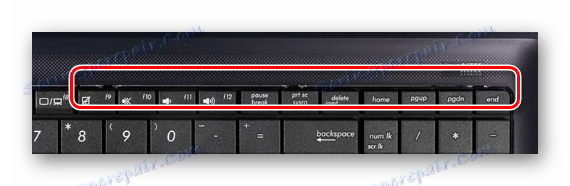
integriran
- Prethodno pregledajte gornju ploču prijenosnog računala zbog kontaminacije i mogućih prepreka na tipkovnici.
- Postavite uređaj na poklopac, pritiskajući gumbe u odgovarajuće rupe.
- Glavna poteškoća pri instalaciji nove tipkovnice ove vrste je potreba da se popravite na kućištu. U tu svrhu potrebno je nanositi epoksidnu smolu na mjesta prethodnog pričvršćenja.
Napomena: Nemojte koristiti tekuća ljepljiva rješenja jer tipkovnica može postati neupotrebljiva.
- Ugradite i osigurajte metalni držač standardnim zakovicama. Također se mora dodatno lijepiti epoksidnom smolom.
- Ljepljiva trakica preko tipkovnice. To se posebno odnosi na rupe u području tipki.





Zatim zatvorite prijenosno računalo, ponavljajući prethodne korake obrnutim redoslijedom i možete početi testirati novu tipkovnicu.
zaključak
Ako je tipkovnica u potpunosti kompatibilna s ASUS prijenosnikom, a tijekom zamjenskog postupka, pravilno se brinete, novi uređaj će raditi bez problema. Za odgovore na pitanja koja nisu navedena u članku, kontaktirajte nas putem komentara.